Lorsque vous achetez un nouvel ordinateur, vous remarquerez qu'il n'a qu'une seule partition. Il est donc important de partitionner votre disque pour différentes raisons. Le partitionnement consiste à segmenter le disque dur local vers différentes sections. Si vous supprimez ou formatez accidentellement la partition sur votre Mac (MacOS Sierra incluse) et vous perdez toutes vos données, le partitionnement vous permet de stocker des données dans différents segments, ce qui diminue les cas de perte de données. Vous pouvez également partitionner votre disque pour prendre en charge différents systèmes d'exploitation. Dans cet article, nous afficherons différents logiciels de récupération de partition pour Mac que vous pouvez utiliser pour ne plus perdre de données sur vos partitions.
1# Recoverit

Beaucoup de gens ont peur de perdre leurs données importantes pendant le processus de partitionnement. Si la perte de données se produit pendant le partitionnement, vous pouvez effectuer la récupération de partition avec le logiciel Recoverit. Ce logiciel peut revenir à l'état précédent avant que la partition ne soit terminée et vous permet de récupérer facilement la partition perdue et les données sur la partition d'origine avec son assistant. Il peut récupérer des données, des images, des vidéos, des audios et tout autre fichier provenant de la partition perdue, supprimée, redimensionnée ou corrompue. Le processus de récupération est très simple et rapide. Vous ne devez pas attendre longtemps pour récupérer vos données.
Guide étape par étape sur la récupération de la partition sur Mac
Étape 1. Analyser la partition sélectionnée
Lancez le logiciel et choisissez la partition contenant vos fichiers perdus, puis cliquez sur "Démarrer" pour commencer à analyser la partition.

Étape 2. Récupérer les données perdues
Choisissez les fichiers affichés dans les résultats de recherche et que vous souhaitez récupérer. Vous pouvez d'abord prévisualiser le fichier, puis choisir le fichier que vous voulez récupérer et cliquer sur le bouton "Récupérer". Désignez un dossier pour enregistrer le fichier récupéré et cliquez sur "OK" pour commencer la récupération de données perdues. Ne sauvegardez pas les fichiers récupérés dans le disque d'origine au cas où les données perdues seraient écrasées de manière définitive.

#2. Assistant de récupération de données EaseUS pour Mac
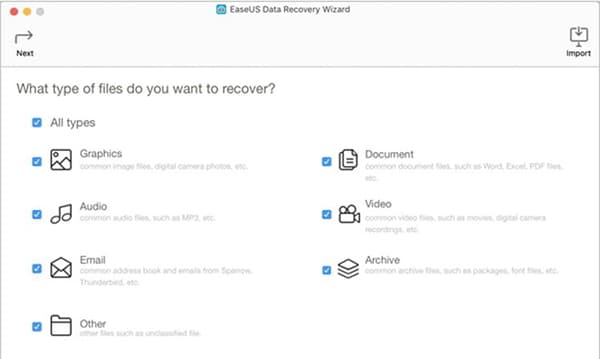
L’assistant de récupération de données EaseUS pour Mac est l'un des meilleurs logiciels de récupération de partitions. Ce logiciel est capable de permettre la récupération d'une gamme de types de fichiers différents, y compris des images, de la musique, des vidéos, des documents, des courriels, des archives, des fichiers dmg entre autres. Vous pouvez récupérer des fichiers depuis des ordinateurs portables Mac et des ordinateurs de bureau, USB, disques durs, iPod, carte mémoire et également depuis un appareil photo numérique / caméscope. Il vous suffit de passer par trois simples étapes et vous avez terminé. Ces étapes incluent la sélection du type de fichier, l'analyse et la recherche et enfin l'aperçu et la récupération des fichiers.
Avantages:
● Cet outil dispose de deux modes de récupération de données qui sont des options d’analyse approfondies. Cela garantira que tous les fichiers perdus seront récupérés.
● L’assistant de récupération de données EaseUS pour Mac permet l'aperçu des données avant la récupération et vous empêche ainsi de récupérer des fichiers inutiles.
● Ce programme possède une bonne interface utilisateur. Cela permet notamment d'économiser du temps à l'utilisateur. Vous trouverez également les fichiers à votre aise car ils sont stockés dans trois catalogues, à savoir: parcours, type et heure
Inconvénients:
● L’assistant de récupération de données EaseUS pour Mac est un peu cher.
#3. Test Disk
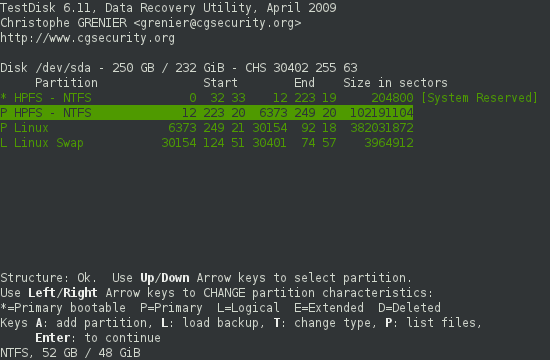
Test Disk est un logiciel de récupération de données Mac très utile. Avec cet outil, vous pouvez récupérer les partitions de disque dur perdu rapidement et en toute sécurité. Même un disque non démarrable peut être devenir à nouveau démarrable en utilisant ce programme. Dans le cas où votre Mac a souffert d'une panne due à un virus, à des erreurs humaines comme la suppression accidentelle. Il s'agit du logiciel qui vous permettra de résoudre ces problèmes rapidement.
Avantages:
● Cet outil est capable de récupérer le secteur de démarrage NTFS à partir de ses sauvegardes respectives.
● Avec ce programme, vous pouvez récupérer plusieurs types de fichiers, y compris les fichiers FAT, exFAT, NTFS et ext2.
● Ce programme peut copier des fichiers à partir de fichiers et partitions supprimés.
● Test Disk est facile à utiliser en raison d'un ensemble clair d'instructions données.
Inconvénients:
● L'interface de commandes peut ne pas faire appel à de nombreux utilisateurs.
#4. Data Recovery 3 pour Mac
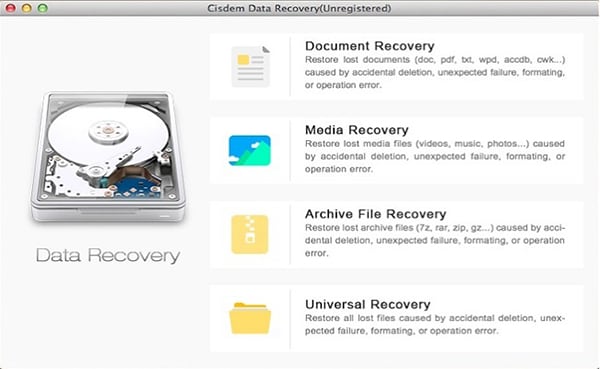
C'est aussi l'un des logiciels de récupération de partition les plus puissants pour Mac, capable de fonctionner sur toutes les versions des systèmes d'exploitation Mac. Ce logiciel présente des fonctionnalités plus avancées qui incluent la restauration de données supprimées, perdues ou formatées. Vous pouvez également récupérer les données perdues sur vos dispositifs portables, comme par exemple des jeux de stylo, des cartes mémoire et des appareils photo numériques.
Avantages:
● Cet outil est capable de récupérer des données à partir de n'importe quel périphérique de stockage et des disques formatés.
● Data Recovery 3 pour Mac vous permet de prévisualiser vos fichiers avant de les récupérer.
● Cet outil est tout à fait compatible avec de nombreux systèmes d'exploitation Mac.
Inconvénients:
● Il n'est pas très rapide lors de l’analyse du lecteur.
#5. Mini Tool Mac Data Recovery
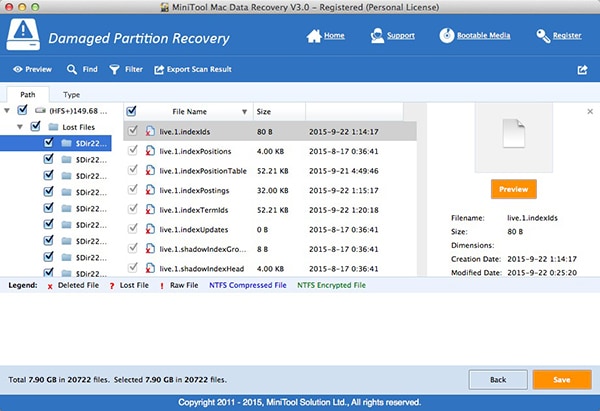
Mini Tool Mac Data Recovery est l'un des meilleurs outils de récupération pour Mac. Avec cet outil, vous pouvez récupérer tous les types de fichiers. Il est capable de récupérer divers types de fichiers, notamment des photos, de la musique, des vidéos et des documents, entre autres. Mini Tool Mac Data Recovery dispose d'une fonctionnalité de prévisualisation des données permettant de vérifier vos fichiers avant d'effectuer une récupération, qui empêche donc la récupération de fichiers non pertinents qui occupent de l'espace sans raison.
Avantages:
● Avec cet outil, vous pouvez récupérer une gamme de différents types de fichiers tels que des photos, de la musique, des vidéos et des documents dans votre ordinateur Mac ou d'autres périphériques.
● Mini Tool Mac Data Recovery a une bonne interface utilisateur et c’est alors un logiciel facile à utiliser.
Inconvénients:
● Ce programme ne supporte pas toutes les versions de Mac OS.
#6. Disk Drill
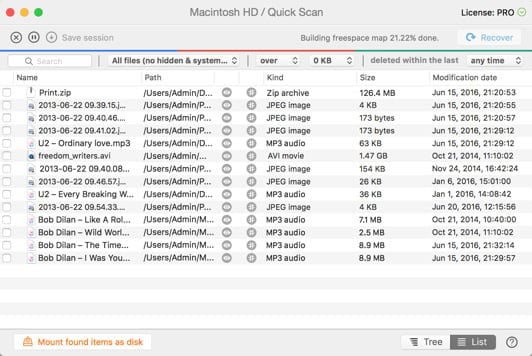
Disk Drill est un excellent logiciel de récupération de données du disque dur. Il est capable de récupérer les données perdues en raison du blocage du disque dur. Ce programme prend en charge une large gamme de fichiers tels que des vidéos, de la musique, des documents et des photos, entre autres. Ce logiciel peut servir d'outil de protection des données. Il le fait en les protégeant de la suppression accidentelle et en sauvegardant également les disques en panne. Disk Drill possède un disque SMART, qui aide à surveiller l'état du disque.
Avantages:
● Disk Drill permet d’avoir un aperçu des fichiers avant la récupération.
● Avec cet outil, vous pouvez récupérer tout type de fichier depuis n'importe quel périphérique de stockage.
● Avec l'aide de la fonction SMART disk, vous pourrez surveiller l'état de votre disque dur.
● Il scanne très rapidement.
Inconvénients:
● Disk Drill ne peut pas récupérer tous les types de fichiers.
#7. File Salvage
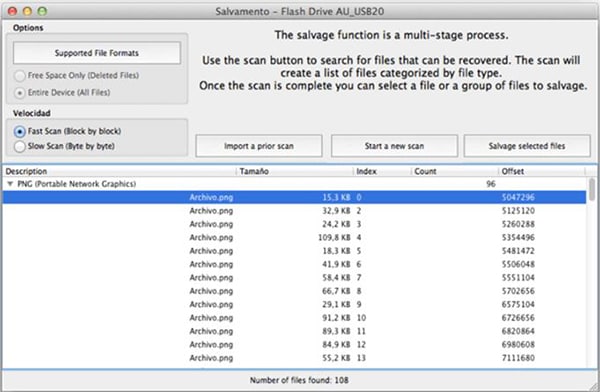
Fichier Salvage est un logiciel de récupération de partition professionnelle pour Mac. Il est largement utilisé par des professionnels et est compatible avec toute version de Mac. Contrairement à l'autre logiciel, File Salvage ne ralentit pas le système.
Avantages:
● Ce logiciel ne ralentit pas le système.
● File Salvage est compatible avec toute version de Mac.
● Ce logiciel consommé peu d’espace.
Inconvénients:
● File Salvage est majoritairement pour les professionnels. Les utilisateurs ordinaires peuvent rencontrer quelques problèmes.
Contactez notre équipe de support pour obtenir une solution rapide>





